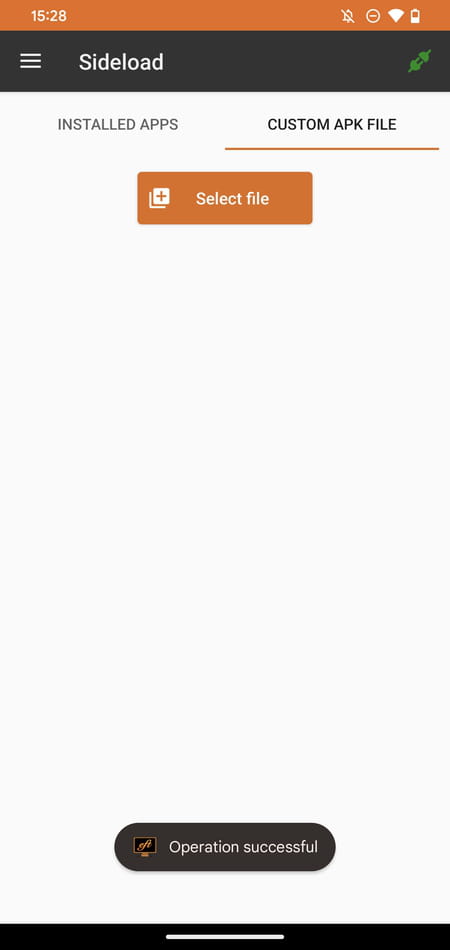APK Fire TV : installer une appli Android APK sur un appareil Amazon

Vous avez une clé ou un boîtier Fire TV ? Vous pouvez parfaitement installer sur votre appareil une appli Android qui n'est pas disponible dans l'Appstore Amazon à partir d'un fichier APK récupéré sur Internet. Voici la marche à suivre.
Les appareils Fire TV d'Amazon font partie des solutions incontournables pour redonner un coup de jeune à un téléviseur un peu ancien. Il en existe plusieurs modèles, plus ou moins puissants, et dans plusieurs formats. Amazon propose ainsi des Fire TV sous forme de clé HDMI à insérer directement dans un port HDMI de votre TV (Fire TV Stick), ou dans un format plus classique similaire à une box TV (Fire TV Cube).
Les Fire TV d'Amazon ont en commun de fonctionner sous Fire OS, un système d'exploitation basé sur Android. Comme c'est le cas généralement sur la grande majorité des appareils Android, les périphériques Fire TV d'Amazon disposent donc d'une boutique d'applications, dans ce cas précis, l'Amazon Appstore. Malheureusement, la boutique d'applications que propose Amazon pour ses appareils Fire TV est loin d'être aussi bien achalandée que le Play Store de Google. Il arrive donc très fréquemment que certaines de vos applications favorites ne s'y trouvent pas.
Par chance, le système d'exploitation des Fire TV étant dérivé d'Android, il est tout à fait capable d'y installer des applications Android à partir de leur fichier APK, comme c'est le cas sur n'importe quel appareil Android. Gardez toutefois en tête que certaines applications peuvent ne pas fonctionner de manière optimale sur Fire OS. En effet, certaines ne sont absolument pas prévues pour une utilisation sur un écran non tactile, tandis que d'autres requièrent obligatoirement la présence des Services Google Play pour fonctionner.
Plusieurs méthodes, plus ou moins simples à mettre en œuvre, existent pour y arriver. Vous pouvez, au choix, le faire directement depuis votre appareil Fire TV grâce à une application spécifique, transférer une application depuis un smartphone Android (si vous en possédez un), ou encore envoyer votre fichier d'installation APK depuis un ordinateur vers votre appareil Fire TV.
Mais avant cela, il vous faudra sélectionner des sources de téléchargement dignes de confiance sur lesquelles télécharger vos fichiers APK. Et il est préférable de jeter son dévolu sur des sites de confiance pour éviter de vous retrouver avec d'éventuels malwares sur votre téléviseur. Parmi les services les plus renommés, vous trouverez sans aucun doute votre bonheur sur APKMirror.
Aussi, comme sur les périphériques Android, vous devrez préparer votre appareil Fire Stick pour qu'il autorise l'installation d'applications provenant de sources inconnues. La marche à suivre est simple, mais doit impérativement être réalisée en amont. Après avoir installé des applications de sources inconnues, vous les retrouverez depuis la page d'accueil de votre Fire TV dans le menu Applications dont l'icône représente trois carrés et un signe +.
Vous y trouverez vos applications les plus récentes. Pour accéder à l'ensemble des applications installées sur votre Fire TV, allez dans la Bibliothèque d'applications.
Sélectionnez ensuite le filtre Installées sur cette TV pour ne visualiser que les applications présentes sur votre appareil Fire TV.
Comment autoriser l'installation d'applications inconnues ?
Pour être en mesure d'installer des applications en dehors de l'Appstore d'Amazon, vous devez dans un premier temps activer les options pour les développeurs pour pouvoir accéder au menu dans lequel vous pourrez autoriser l'installation d'applications provenant de sources inconnues.
- Pour activer les options pour les développeurs, sélectionnez l'icône représentant un engrenage pour accéder à l'ensemble des Paramètres de votre Fire TV.
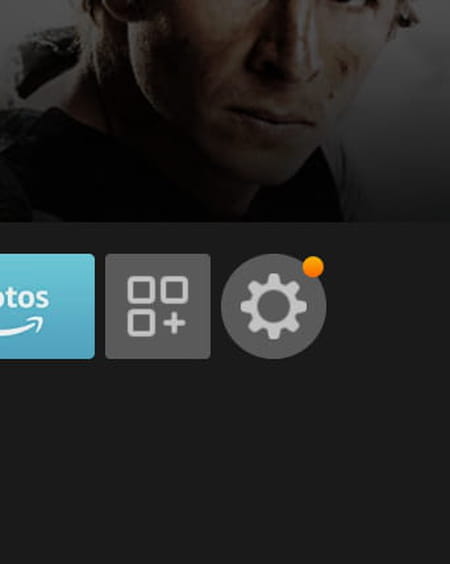
- Entrez ensuite dans le menu Ma Fire TV.
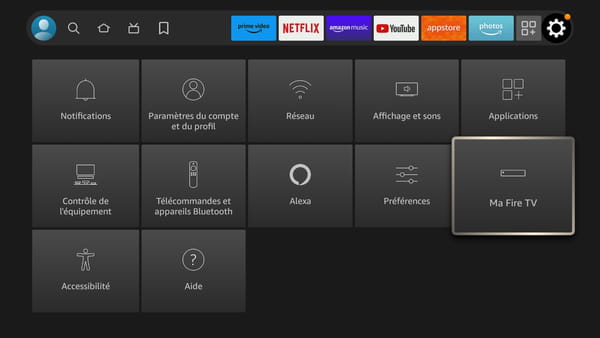
- Sélectionnez désormais le menu À propos de.
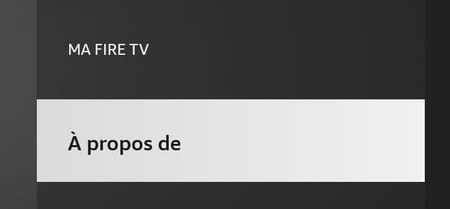
- Depuis le menu Fire Stick pressez le bouton de validation de la télécommande sept fois d'affilée. Un message indiquant que vous êtes désormais développeurs s'affiche et confirme la bonne activation du mode.
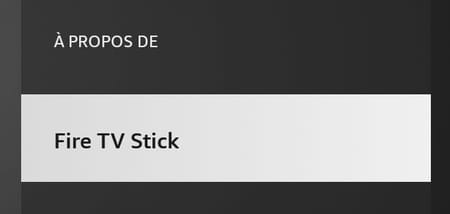
- Sélectionnez à présent le menu Réseau et notez l'adresse IP de votre Fire TV. Elle vous sera utile ultérieurement pour vous y connecter à distance.
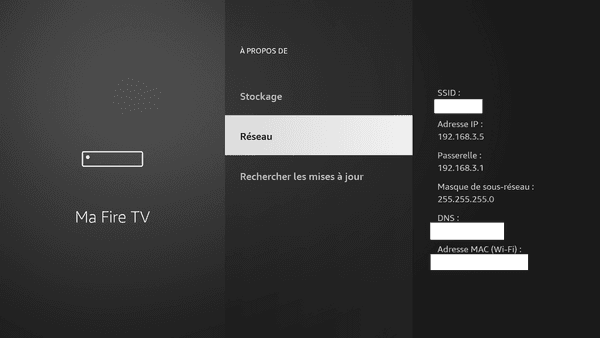
- Revenez à présent dans le menu précédent et entrez dans les Options pour les développeurs.
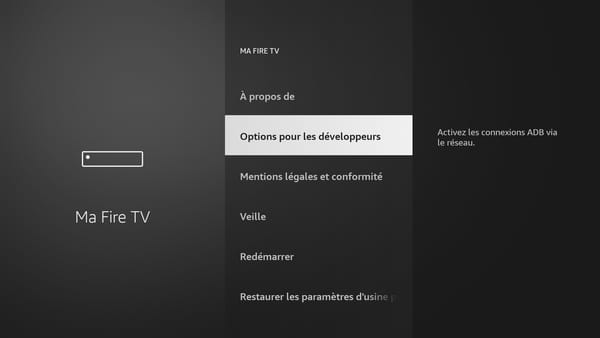
- Sélectionnez le menu Déboggage USB et pressez le bouton de validation de la télécommande pour l'activer.
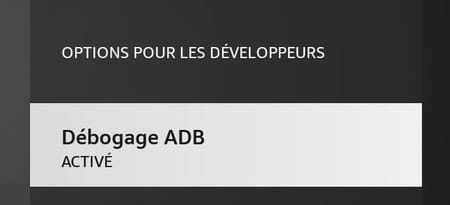
- Placez-vous ensuite sur le menu Applications de sources inconnues et appuyez sur le bouton de validation de la télécommande pour l'activer.
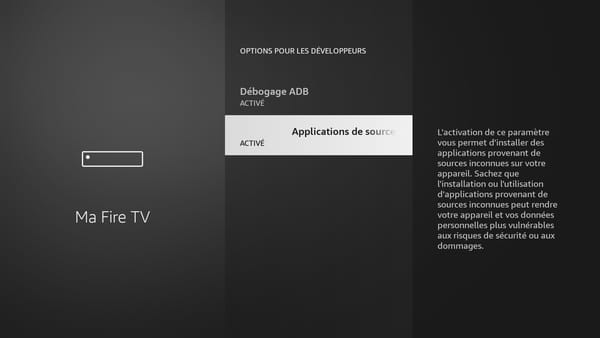
- Un écran d'alerte s'affiche alors. Sélectionnez Activer et appuyez sur le bouton de validation de la télécommande pour valider l'activation.
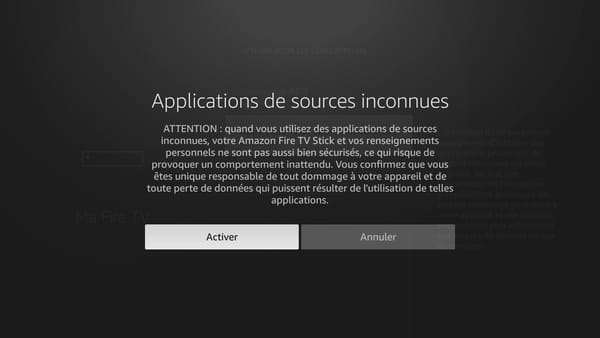
Installer un fichier APK directement depuis votre appareil TV
La première méthode pour installer un fichier APK sur un appareil Fire TV ne demande aucun matériel. Il est en effet possible d'installer un APK directement depuis l'interface de votre Fire TV, grâce à une application dédiée.
- Pour cela, entrez dans l'Appstore
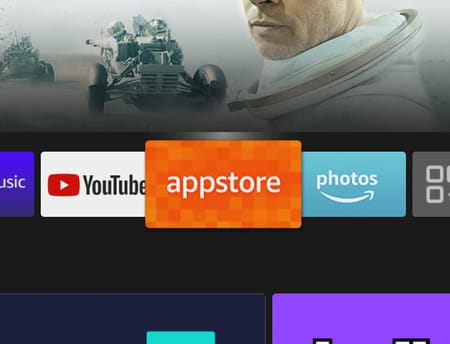
- Placez vous sur Rechercher et validez à l'aide de la télécommande.
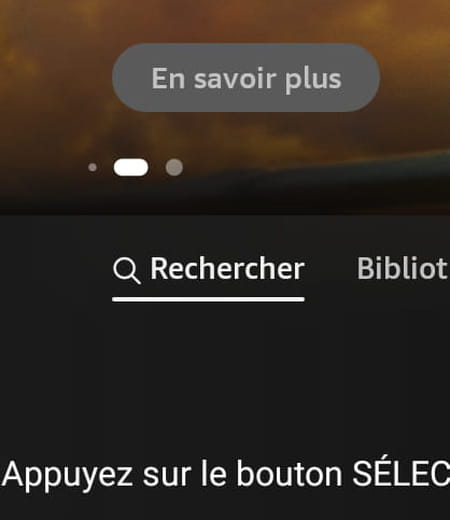
- Dans la fenêtre de recherche, recherchez l'application Downloader et validez.
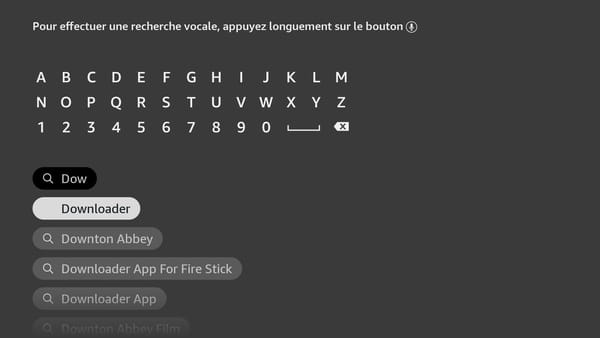
- L'application Downloader devrait s'afficher en premier dans les résultats de recherche. Sélectionnez-la et validez avec la télécommande.
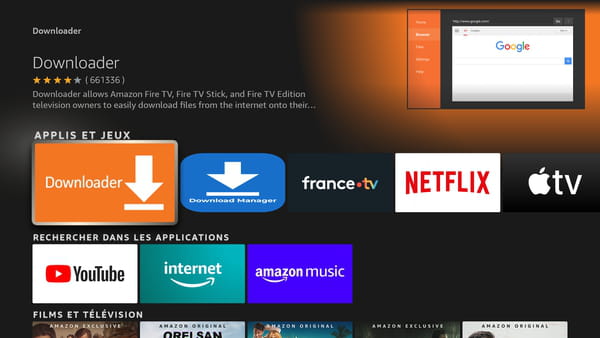
- Une fois sur la page de l'application sélectionnez le bouton de téléchargement et appuyez sur le bouton de validation de la télécommande pour lancer le téléchargement et l'installation de l'application sur votre Fire TV.
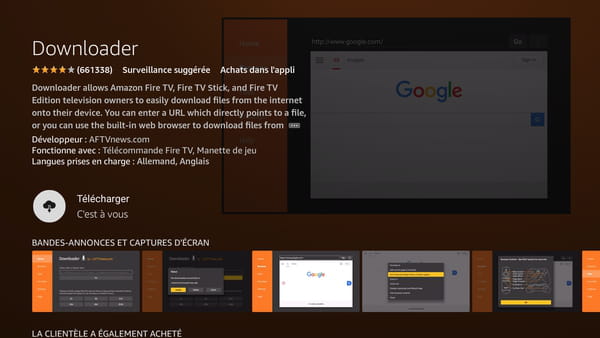
- Ouvrez à présent Downloader sur votre Fire TV et pressez le bouton OK affiché à l'écran pour faire disparaître le fenêtre de l'assistant de démarrage rapide.
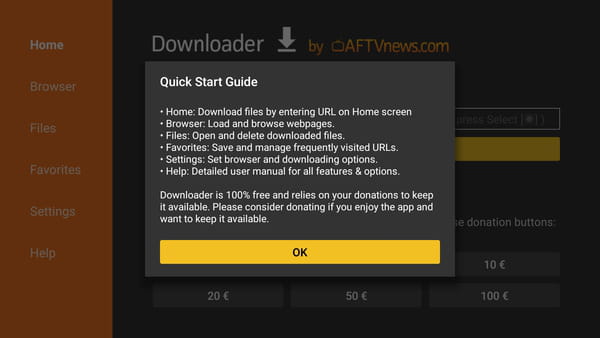
- Sélectionnez maintenant Browser dans la colonne située sur la gauche. Vous pouvez utiliser le cercle directionnel de la télécommande pour déplacer le pointeur à l'écran (représenté par un cercle rouge), et appuyer sur le bouton de validation de la télécommande pour cliquer sur l'interface.
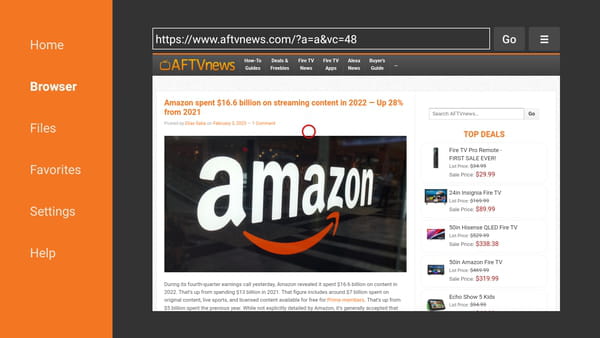
- Placez-vous dans le champ de recherche

- Saisissez ensuite l'URL de téléchargement du fichier APK que vous souhaitez télécharger, ou naviguez directement sur un site comme APKMirror pour télécharger votre fichier. Appuyez sur le bouton Go ou la touche Lecture/Pause de la télécommande pour valider l'URL et accéder au site.
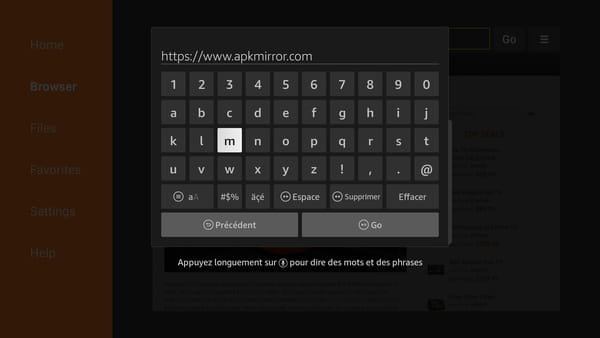
- Téléchargez le fichier d'installation APK de votre application
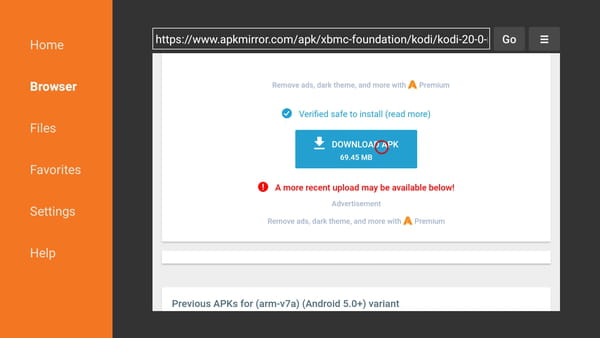
- Une fois le téléchargement du fichier terminé, Downloader ouvre immédiatement l'APK pour procéder à l'installation. À l'aide de la télécommande, appuyez sur Installer et suivez les instructions pour valider l'installation de l'application.
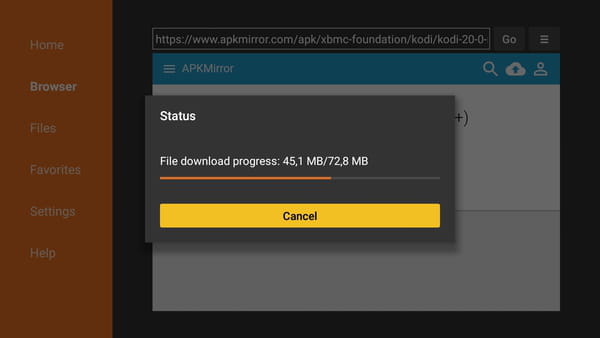
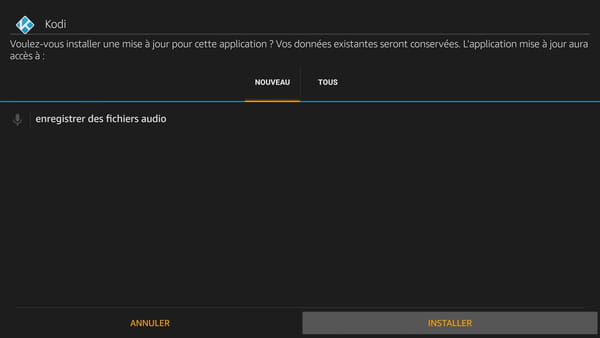
- Sélectionnez ensuite Ouvrir pour ouvrir immédiatement l'application, ou Terminer si vous souhaitez en installer d'autres.
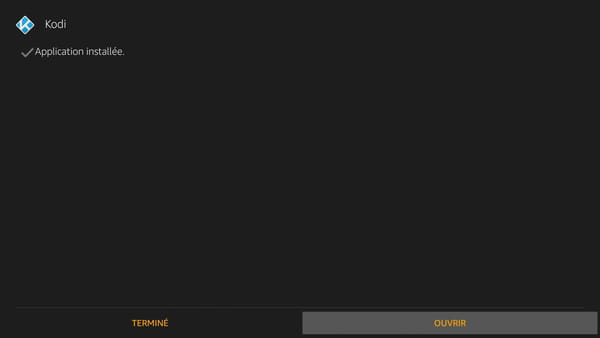
Installer un fichier APK depuis un ordinateur
Il est également possible d'installer un fichier APK sur votre Fire TV depuis un ordinateur. Pour cela, vous devez utiliser un logiciel spécifique qui sera capable de se connecter à votre Fire TV en utilisant le protocole ADB (Android Debug Bridge). Nous avons retenu le logiciel gratuit adbLink, disponible sur Windows, macOS, et Linux.
- Téléchargez adbLink et installez l'outil sur votre ordinateur.
- Ouvrez adbLink, puis dans le champ Ad Hoc IP, saisissez l'adresse IP de votre Fire TV noté précédemment et appuyez sur la touche Entrer de votre clavier.
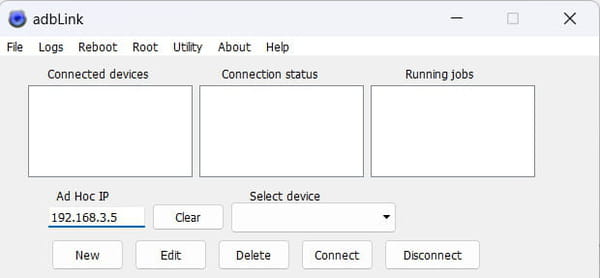
- Une alerte Autoriser le débogage USB s'affiche alors sur votre Fire TV. Cochez l'option Toujours autoriser sur cet ordinateur puis sélectionnez OK.
- adbLink affiche à présent l'adresse IP de votre Fire TV dans l'encadré Connected Devices, et la mention IP connection dans l'encadré Connection status.
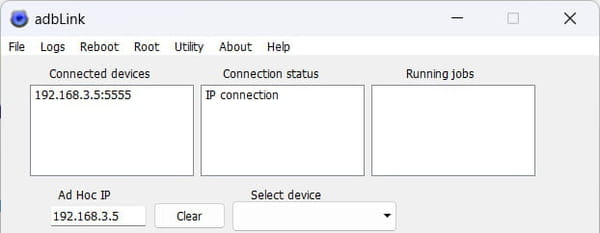
- Pour installer un fichier APK, cliquez sur le bouton Install APK situé dans la partie inférieure de la fenêtre, dans la première colonnes de boutons.
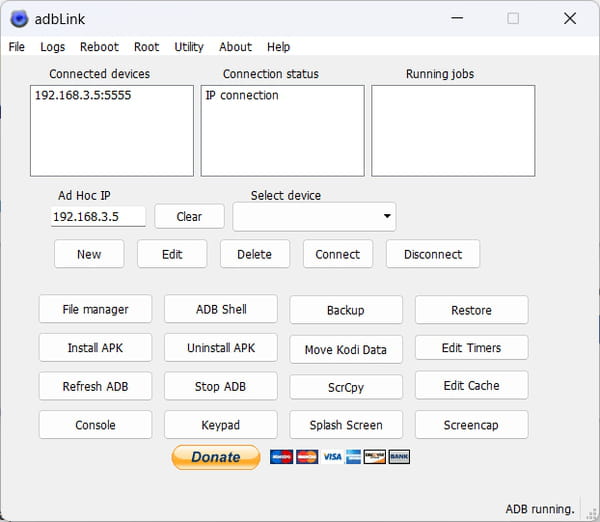
- Dans la fenêtre de l'Explorateur de fichiers de votre PC s'ouvre, sélectionnez le fichier APK téléchargé précédemment et cliquez sur Ouvrir.
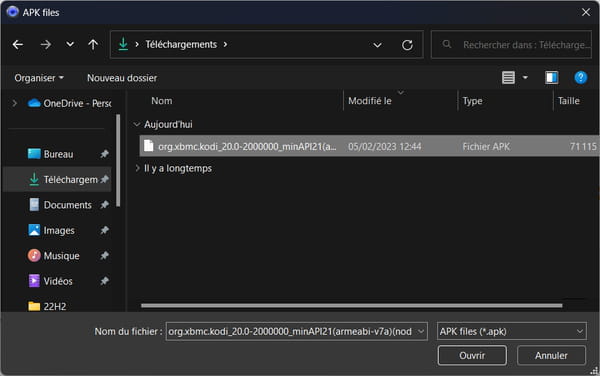
- Une fenêtre de confirmation avec le message Install APKs? S'affiche. Cliquez sur Yes pour valider l'installation.
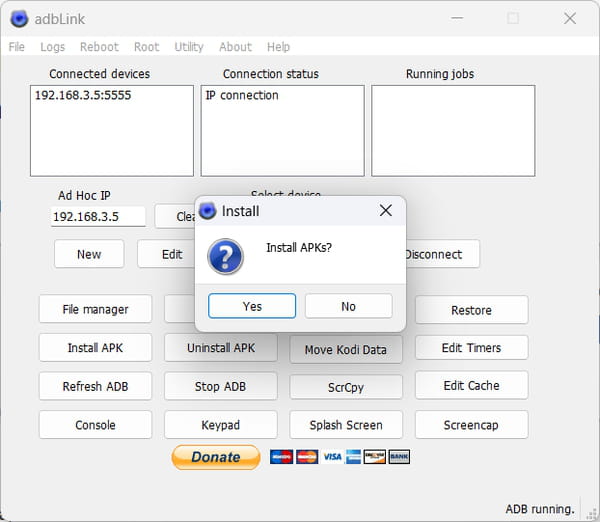
L'encadré Running Jobs d'adbLink affiche la tâche en cours d'exécution. Vous pouvez suivre l'évolution de l'installation de votre fichier APK grâce à la barre de chargement affichée en bas à droite de la fenêtre.
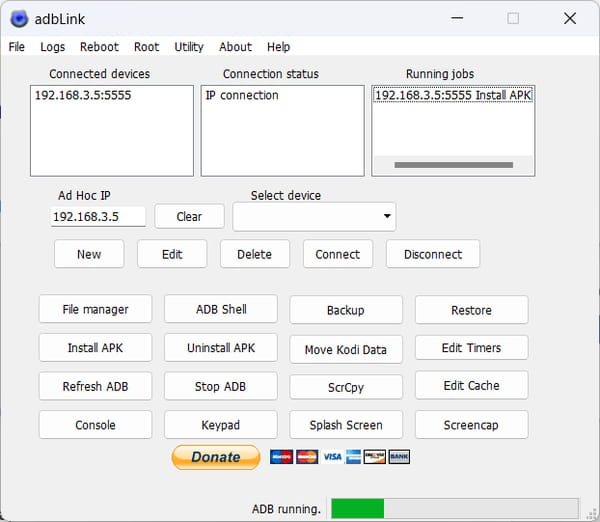
- Une fois l'installation de l'application est terminée, adbLink affiche une alerte APK(s) installed. See log for details. Cliquez sur OK.
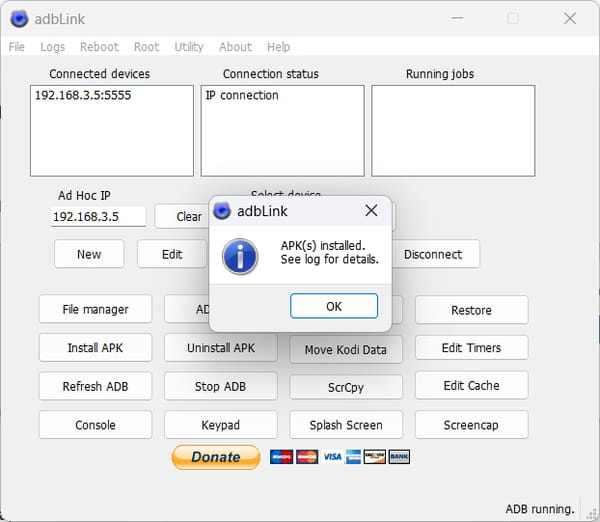
Votre application est désormais installée sur votre Fire TV qui devrait également afficher une alerte pour vous indiquer que l'application est disponible.
Installer un fichier APK depuis un smartphone Android
La troisième et dernière option pour installer un fichier APK sur votre Fire TV consiste à passer par un smartphone Android. Si vous en possédez un, vous pourrez très facilement envoyer une application de votre mobile (installée depuis le Google Play Store, ou à partir de son fichier APK) sur votre Fire TV.
Vous aurez besoin pour cela que votre smartphone et que votre Fire TV soient connectés tous deux au même réseau Wi-Fi ainsi que d'une application spécifique. Il en existe plusieurs sur le Google Play Store, comme Apps2Fire, ou Easy Fire Tools, notre favorite.
Easy Fire Tools offre deux possibilités pour installer une application inconnues sur Fire TV : en sélectionnant directement une application installée sur votre smartphone, ou en choisissant un fichier d'installation APK sur le stockage de votre mobile. Si vous souhaitez installer une application à partir d'un fichier APK, n'oubliez pas de le télécharger en amont sur votre smartphone.
- Téléchargez Easy Fire Tools sur votre smartphone Android
- Ouvrez Easy Fire Tools et appuyez sur l'icône représentant un smartphone et des ondes en haut à droite.
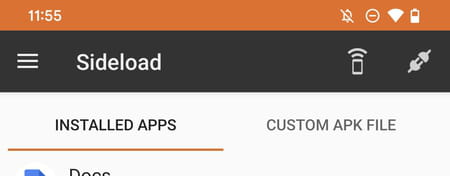
- Easy Fire Tools va rechercher les appareils Fire TV connectés sur votre réseau.
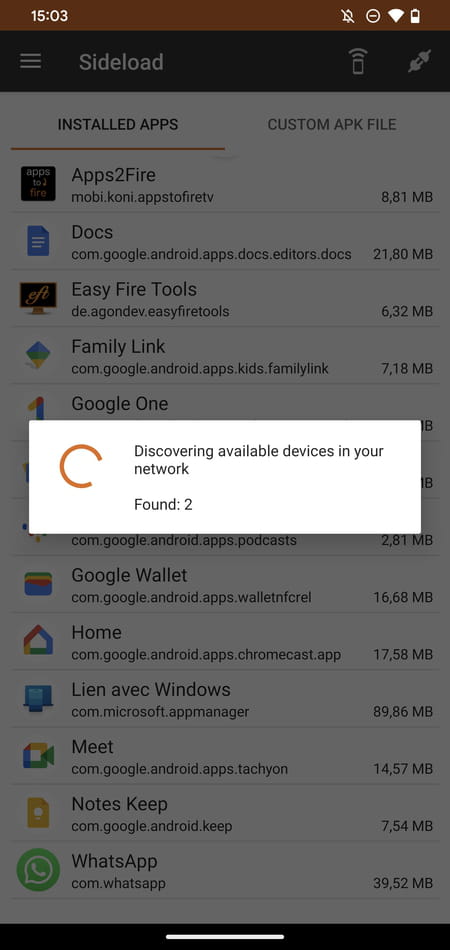
- Une fois votre appareil détecté, sélectionnez-le pour vous y connecter.
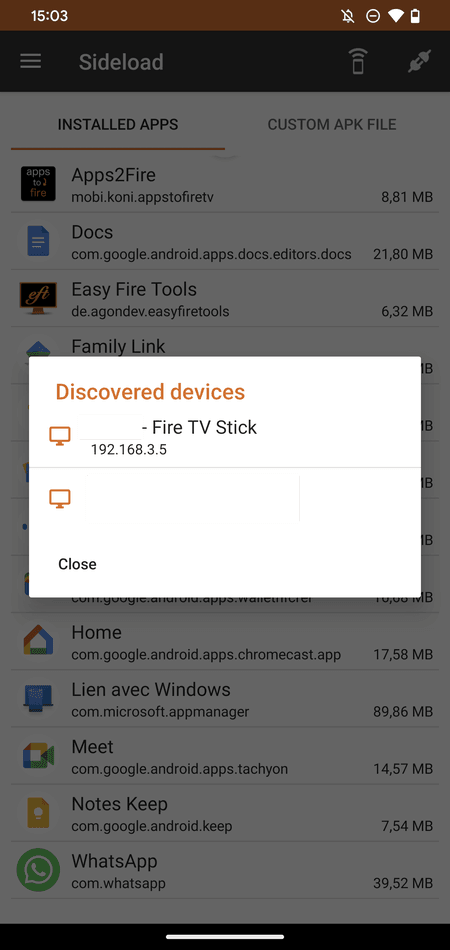
- Une fenêtre Autoriser le débogage USB ? s'affiche sur votre Fire TV. Cochez l'option Toujours autoriser cet ordinateur et appuyez sur OK pour valider.
- Appuyez ensuite sur l'icône représentant une prise électrique en haut à droite pour initier la connexion entre votre smartphone et le Fire Stick. La prise devient verte une fois la connexion établie.
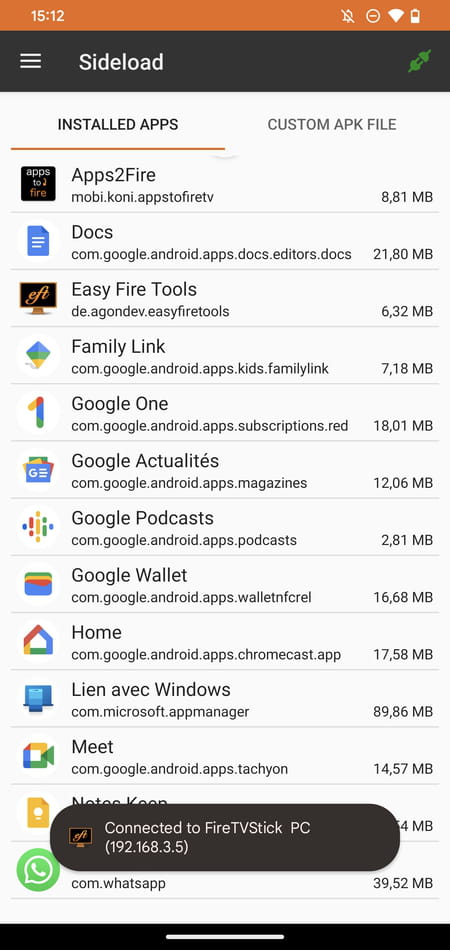
- Sélectionnez à présent l'onglet Custom APK File et appuyez sur Select File et naviguez dans le stockage de votre smartphone pour sélectionne le fichier APK à installer sur votre Fire TV.
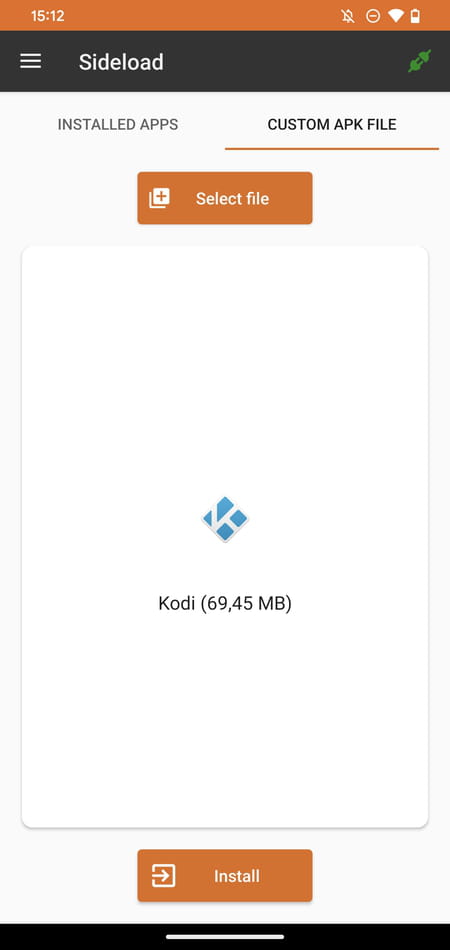
- Appuyez enfin sur Install, en bas de l'écran, pour lancer l'installation de l'application.
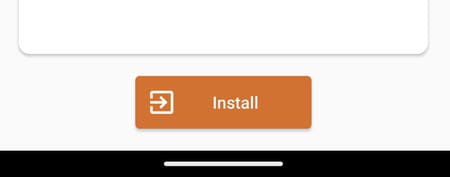
- Une alerte Sideload s'affiche et indique "Should NomDeVotreAppli be installed ?" Sélectionnez Yes.
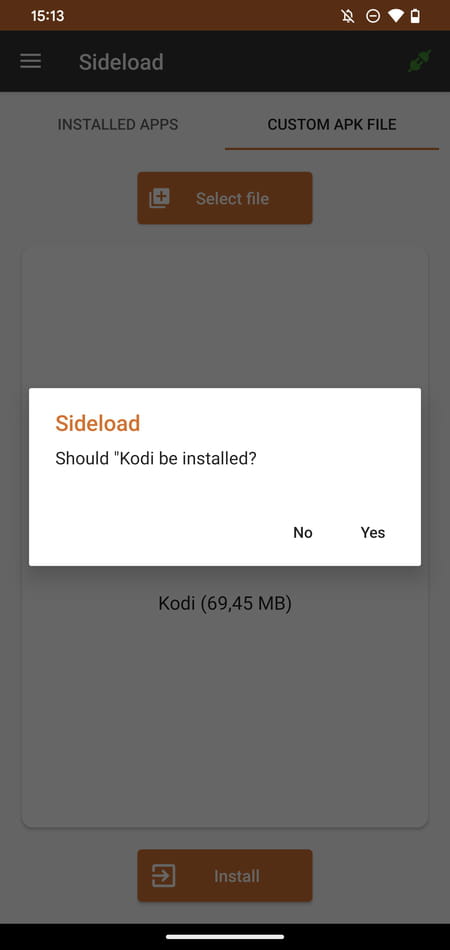
- Easy Fire Tools lance instantanément le transfert de l'application stockée dans la mémoire de votre smartphone vers la mémoire de votre Fire TV. Veillez à ce que l'écran de votre smartphone ne se verrouille pas, et ne touchez rien en dehors de l'encadré Transferring app, sans quoi le transfert sera interrompu.
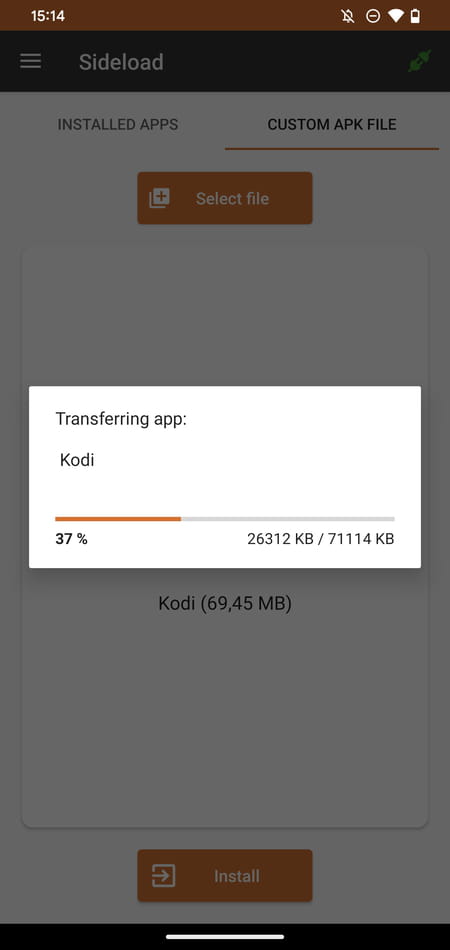
- L'application affichera le message Operation successful une fois que le transfert et l'installation de l'application sont finalisés.